Tính năng Deep Fusion trên iPhone được thiết kế để nâng cao chất lượng hình ảnh, nhưng đôi khi nó lại xử lý ảnh quá mức, dẫn đến màu sắc thiếu tự nhiên và chi tiết thừa. Đừng để iPhone “phá hỏng” những khoảnh khắc đáng giá của bạn; đã đến lúc kiểm soát cách thiết bị xử lý những bức ảnh bạn chụp.
Deep Fusion iPhone và Vấn Đề Xử Lý Ảnh Tự Động: Tại Sao Ảnh Của Bạn Bị “Hỏng”?
Đáng tiếc là tính năng Deep Fusion được tích hợp sâu vào ứng dụng Camera của iPhone và không thể tắt trực tiếp. Kết quả là, ngay khi bạn chụp một bức ảnh, iPhone sẽ tự động áp dụng các chỉnh sửa như điều chỉnh độ sáng, hiệu chỉnh màu sắc và giảm nhiễu để “nâng cao” chất lượng ảnh.
Tuy nhiên, quá trình xử lý tự động này đôi khi có thể làm bức ảnh tệ hơn thông qua việc làm màu sắc bão hòa quá mức (oversaturation) và phơi sáng quá đà (overexposure). Một khi các cải tiến tự động được áp dụng, không có cách chỉnh sửa nào có thể hoàn tác các thay đổi này, đồng nghĩa với việc bạn không thể quay lại bức ảnh gốc ban đầu.
Mặc dù vậy, vẫn còn hy vọng. Có nhiều cách để khắc phục tính năng này và ngăn chặn việc ảnh của bạn bị tự động xử lý quá mức. Dưới đây là những gì bạn có thể làm để thoát khỏi ảnh hưởng của Deep Fusion trên iPhone của mình và sở hữu những bức ảnh tự nhiên hơn.
Các Phương Pháp Khắc Phục Ảnh iPhone Bị Xử Lý Quá Đà
Vô hiệu hóa Smart HDR
Smart HDR là một tính năng có sẵn trên các mẫu iPhone hiện đại (từ iPhone XS trở lên) nhằm cải thiện chất lượng ảnh chụp trong các điều kiện ánh sáng khác nhau. Tính năng này hoạt động bằng cách chụp nhiều bức ảnh ở các mức phơi sáng khác nhau và kết hợp chúng thành một bức ảnh duy nhất với các vùng sáng chi tiết hơn và vùng bóng tối có sắc thái tinh tế hơn.
Tắt Smart HDR có thể giúp camera của bạn chụp được hình ảnh chân thực hơn, phản ánh đúng những gì bạn nhìn thấy, và có thể giải quyết vấn đề ảnh bị xử lý quá đà. Dưới đây là các bước bạn cần thực hiện:
- Mở ứng dụng Cài đặt (Settings) trên iPhone của bạn.
- Cuộn xuống và chạm vào Camera.
- Tìm nút gạt Smart HDR và tắt nó đi.
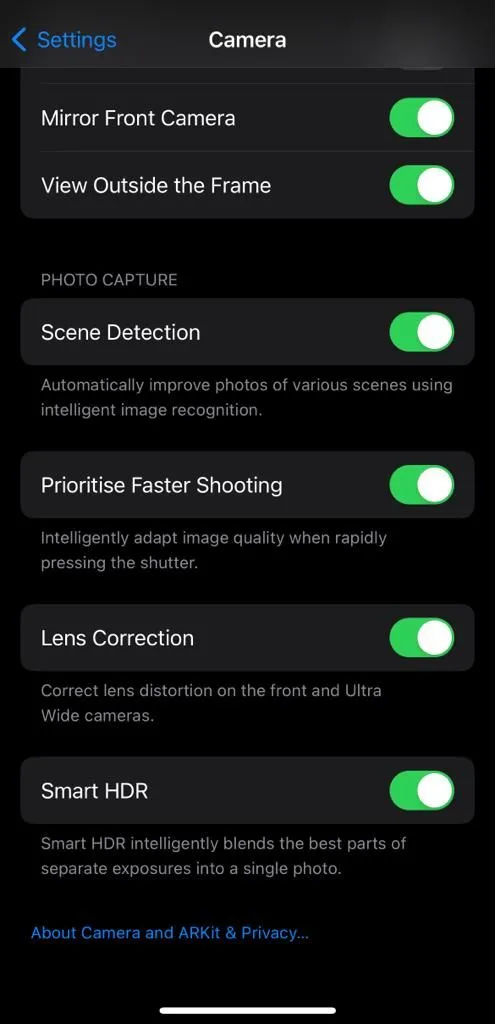 Cài đặt Smart HDR trong ứng dụng Cài đặt của iPhone hiển thị tùy chọn bật/tắt
Cài đặt Smart HDR trong ứng dụng Cài đặt của iPhone hiển thị tùy chọn bật/tắt
Chụp ảnh ở định dạng RAW (Apple ProRAW)
Nếu việc tắt Smart HDR không giúp ích gì cho bạn, hãy cân nhắc chụp ảnh ở định dạng RAW. Định dạng Apple ProRAW cho phép bạn tận dụng tối đa khả năng của camera iPhone và chụp ảnh với quá trình xử lý hình ảnh tối thiểu.
Chụp ở định dạng RAW cũng mang lại cho bạn quyền kiểm soát và linh hoạt hơn khi chỉnh sửa ảnh. Bạn có thể điều chỉnh phơi sáng, cân bằng màu sắc và các yếu tố khác mà không làm mất chất lượng hoặc chi tiết.
Để chụp ảnh ở chế độ ProRAW, hãy làm theo các bước sau:
- Mở ứng dụng Cài đặt (Settings) trên iPhone của bạn và đi tới Camera > Định dạng (Formats).
- Bật nút gạt bên cạnh Apple ProRAW.
- Mở ứng dụng Camera và chạm vào nút RAW ở góc trên bên phải để kích hoạt.
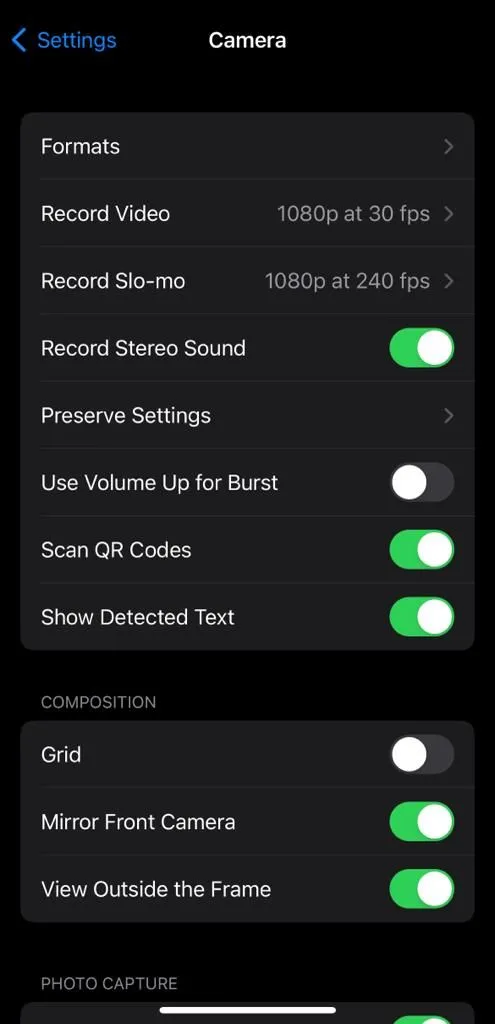 Cài đặt định dạng Apple ProRAW trong iPhone
Cài đặt định dạng Apple ProRAW trong iPhone
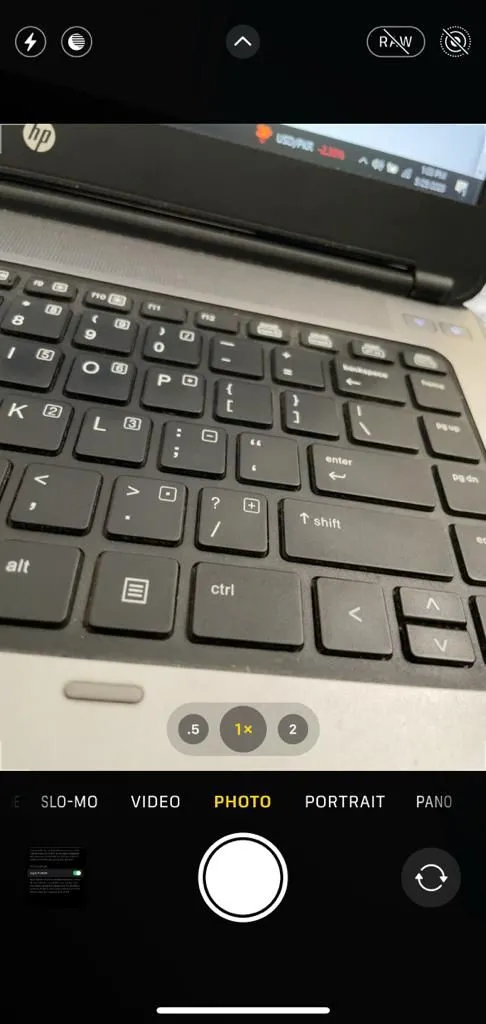 Nút RAW trong ứng dụng Camera của iPhone
Nút RAW trong ứng dụng Camera của iPhone
Mặc dù chế độ ProRAW dường như là cách tốt nhất để chụp ảnh, nhược điểm là mỗi tệp có dung lượng khoảng 25 MB. Vì vậy, bạn có thể nhanh chóng hết dung lượng lưu trữ nếu chỉ chụp bằng định dạng RAW.
Tính năng Apple ProRAW chỉ khả dụng trên iPhone 12 Pro và các mẫu Pro sau này. Do đó, nếu bạn sở hữu một chiếc iPhone tiêu chuẩn, bạn sẽ không thể chụp ở định dạng RAW. Trong trường hợp đó, hãy thử các mẹo dưới đây.
Tắt Chế độ Ban đêm (Night Mode)
Khi camera iPhone của bạn phát hiện điều kiện ánh sáng yếu, nó sẽ tự động kích hoạt Chế độ Ban đêm. Nếu bạn đang chụp ảnh trong khu vực thiếu sáng, khả năng cao những bức ảnh bị làm sắc nét quá mức (oversharpened) và phơi sáng quá đà (overexposed) là do Chế độ Ban đêm chứ không phải Deep Fusion.
Bạn có thể thử chụp ảnh khi đã tắt Chế độ Ban đêm để xem liệu có sự khác biệt nào về chất lượng ảnh hay không. Để tắt Chế độ Ban đêm, hãy mở ứng dụng Camera và chạm vào biểu tượng Chế độ Ban đêm bên cạnh biểu tượng flash ở góc trên bên trái của ứng dụng Camera.
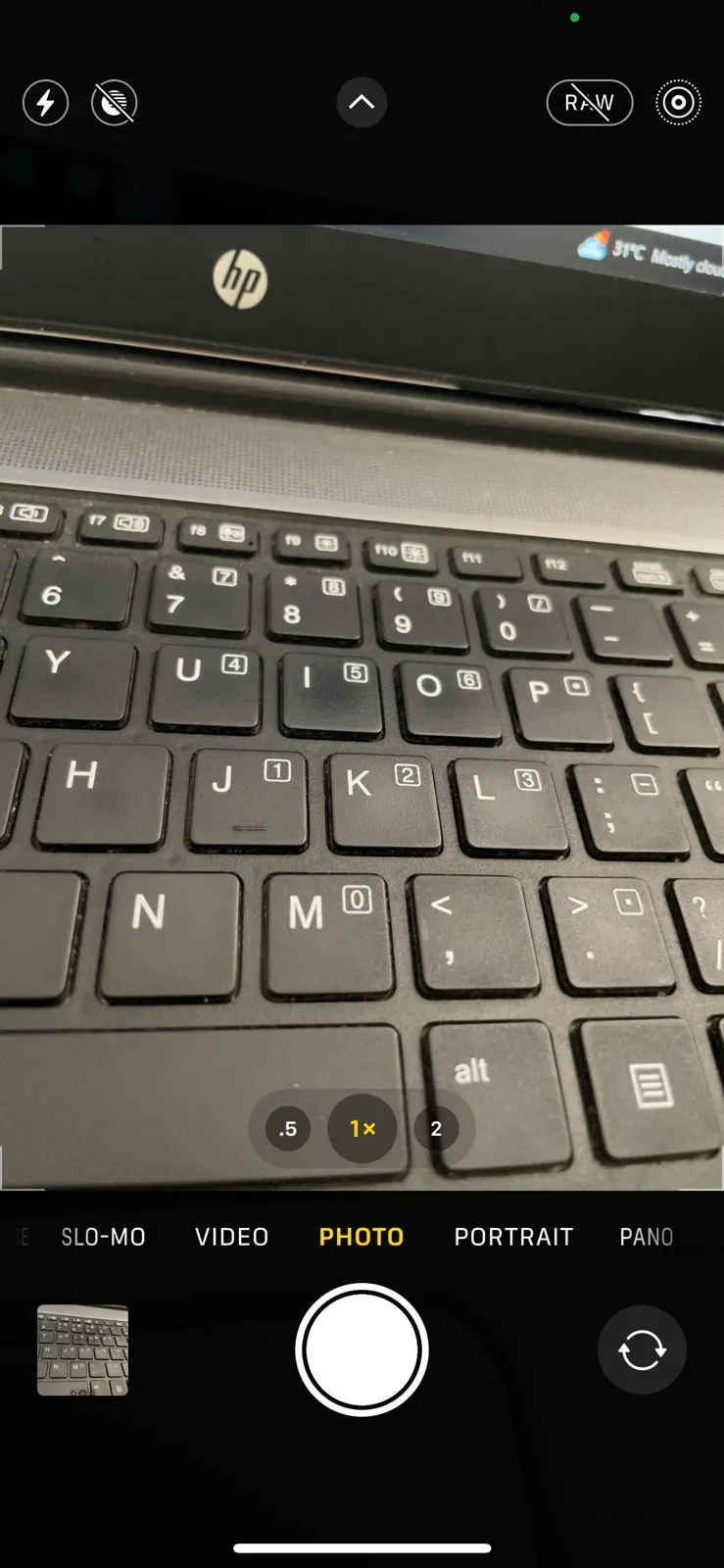 Chế độ Ban đêm bị vô hiệu hóa trên iPhone
Chế độ Ban đêm bị vô hiệu hóa trên iPhone
Chụp ảnh bằng Chế độ Chụp liên tục (Burst Mode)
Một cách khác để bỏ qua quá trình xử lý ảnh tự động là chụp ảnh ở chế độ chụp liên tục (Burst Mode). Khi bạn sử dụng chế độ này, iPhone sẽ chụp nhiều ảnh của đối tượng và giảm bớt việc áp dụng các chỉnh sửa mạnh mẽ. Sau đó, bạn có thể chọn và giữ lại bức ảnh tự nhiên nhất trong số tất cả các bức ảnh đã chụp ở chế độ chụp liên tục.
Để kích hoạt chế độ chụp liên tục, mở ứng dụng Camera và kéo nút chụp sang trái. Bạn giữ nút chụp càng lâu, camera của bạn càng chụp nhiều ảnh. Đối với mục đích này, chụp khoảng 5-10 bức ảnh ở chế độ chụp liên tục là đủ.
Sau khi đã chụp ảnh, mở nó trong ứng dụng Ảnh (Photos). Chạm vào tùy chọn Liên tục (Burst) ở góc trên bên trái, vuốt qua các ảnh để chọn những bức yêu thích của bạn và chạm vào Xong (Done). Sau đó, bạn có thể chọn bức ảnh ưng ý và xóa phần còn lại.
 Chọn ảnh từ chế độ chụp liên tục trên iPhone
Chọn ảnh từ chế độ chụp liên tục trên iPhone
Ưu tiên Chụp Nhanh hơn (Prioritize Faster Shooting)
Bạn không muốn phải trải qua rắc rối khi chụp ảnh ở chế độ chụp liên tục và lựa chọn từng bức? Bạn có thể cấu hình ứng dụng Camera trên iPhone để ưu tiên chụp nhanh hơn. Tương tự như chế độ chụp liên tục, điều này sẽ giúp giảm quá trình xử lý và tạo ra những bức ảnh tự nhiên hơn.
Đi tới Cài đặt (Settings) > Camera và bật nút gạt bên cạnh Ưu tiên Chụp Nhanh hơn (Prioritize Faster Shooting).
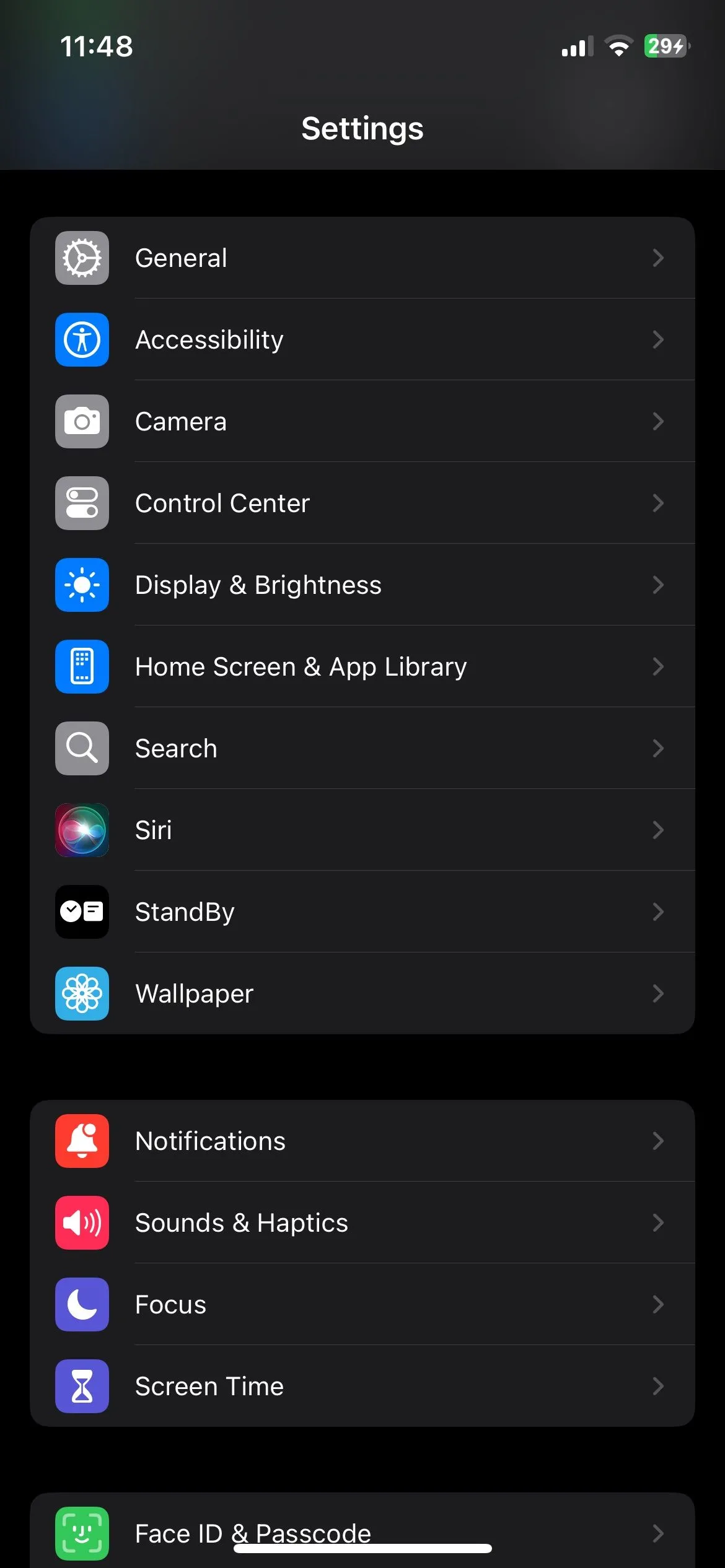 Cài đặt Ưu tiên Chụp Nhanh hơn trên iPhone
Cài đặt Ưu tiên Chụp Nhanh hơn trên iPhone
Tận dụng Live Photos
Một lựa chọn thậm chí còn tốt hơn để tránh quá trình xử lý ảnh tự động là sử dụng tính năng Live Photos trong ứng dụng Camera. Tính năng tự động nâng cao không ảnh hưởng đến Live Photo, và bạn có thể truy cập phiên bản gốc, chưa chỉnh sửa của hình ảnh thông qua ứng dụng Ảnh.
Bạn có thể bật tính năng Live Photo từ góc trên bên phải của ứng dụng Camera trước khi chụp ảnh. Sau khi bạn đã chụp một Live Photo, mở nó trong ứng dụng Ảnh và chạm vào Sửa (Edit) ở cuối màn hình. Từ đó, chạm vào công cụ Live ở menu dưới cùng, chọn khung hình bạn muốn giữ và chạm vào Đặt làm Ảnh Chính (Make Key Photo).
 Nút Live Photo trên ứng dụng Camera của iPhone
Nút Live Photo trên ứng dụng Camera của iPhone
 Tùy chọn Live trong chỉnh sửa ảnh trên iPhone
Tùy chọn Live trong chỉnh sửa ảnh trên iPhone
Sử dụng Ứng dụng Camera của Bên Thứ Ba
Nếu bạn vẫn cảm thấy ảnh của mình bị xử lý quá mức, hãy cân nhắc sử dụng một ứng dụng camera của bên thứ ba, vì tính năng tự động nâng cao chỉ ảnh hưởng đến ảnh chụp bằng ứng dụng Camera mặc định của iPhone.
Các ứng dụng camera tốt nhất cho iPhone sẽ cho phép bạn chụp những bức ảnh chất lượng cao có thể sánh ngang với ứng dụng Camera tích hợp. Một số ứng dụng, như Halide Mark II Pro, thậm chí còn cho phép bạn chụp ảnh macro trên iPhone mà không cần hỗ trợ macro và chụp ảnh ở định dạng RAW. Bạn cũng có thể sử dụng camera trên Snapchat hoặc Instagram để chụp ảnh mà không bị tự động nâng cao.
Công nghệ Deep Fusion ấn tượng của Apple không phải lúc nào cũng là lựa chọn lý tưởng. Nếu bạn thích vẻ ngoài tự nhiên hơn cho ảnh của mình, những phương pháp này sẽ giúp bạn bỏ qua các cải tiến tự động và ghi lại những hình ảnh phản ánh đúng tầm nhìn nghệ thuật của bạn. Hãy thử áp dụng các mẹo này và chia sẻ kinh nghiệm của bạn về việc kiểm soát chất lượng ảnh iPhone dưới phần bình luận nhé!